რამდენიმე კვირის წინ Apple-მა საბოლოოდ გამოუშვა macOS Monterey ოპერაციული სისტემის საჯარო ვერსია. მან ასე მოიქცა რამდენიმეთვიანი ლოდინის შემდეგ და ყველა ამჟამინდელი სისტემებიდან ჩვენ ყველაზე დიდხანს მოგვიწია მას ლოდინი. თუ რეგულარულად კითხულობთ ჩვენს ჟურნალს და ამავე დროს ხართ Apple-ის კომპიუტერების მომხმარებლებს შორის, მაშინ ნამდვილად აფასებთ გაკვეთილებს, რომლებშიც ბოლო დღეებში ვაშუქებთ macOS Monterey-ს. ჩვენ გაჩვენებთ ყველა ახალ ფუნქციას და გაუმჯობესებას ეტაპობრივად, რათა მაქსიმალურად მიიღოთ Apple-ის ახალი ოპერაციული სისტემა. ამ სახელმძღვანელოში ჩვენ ყურადღებას გავამახვილებთ ფოკუსის ერთ-ერთ არჩევანზე.
Ეს შეიძლება იყოს დაგაინტერესოთ
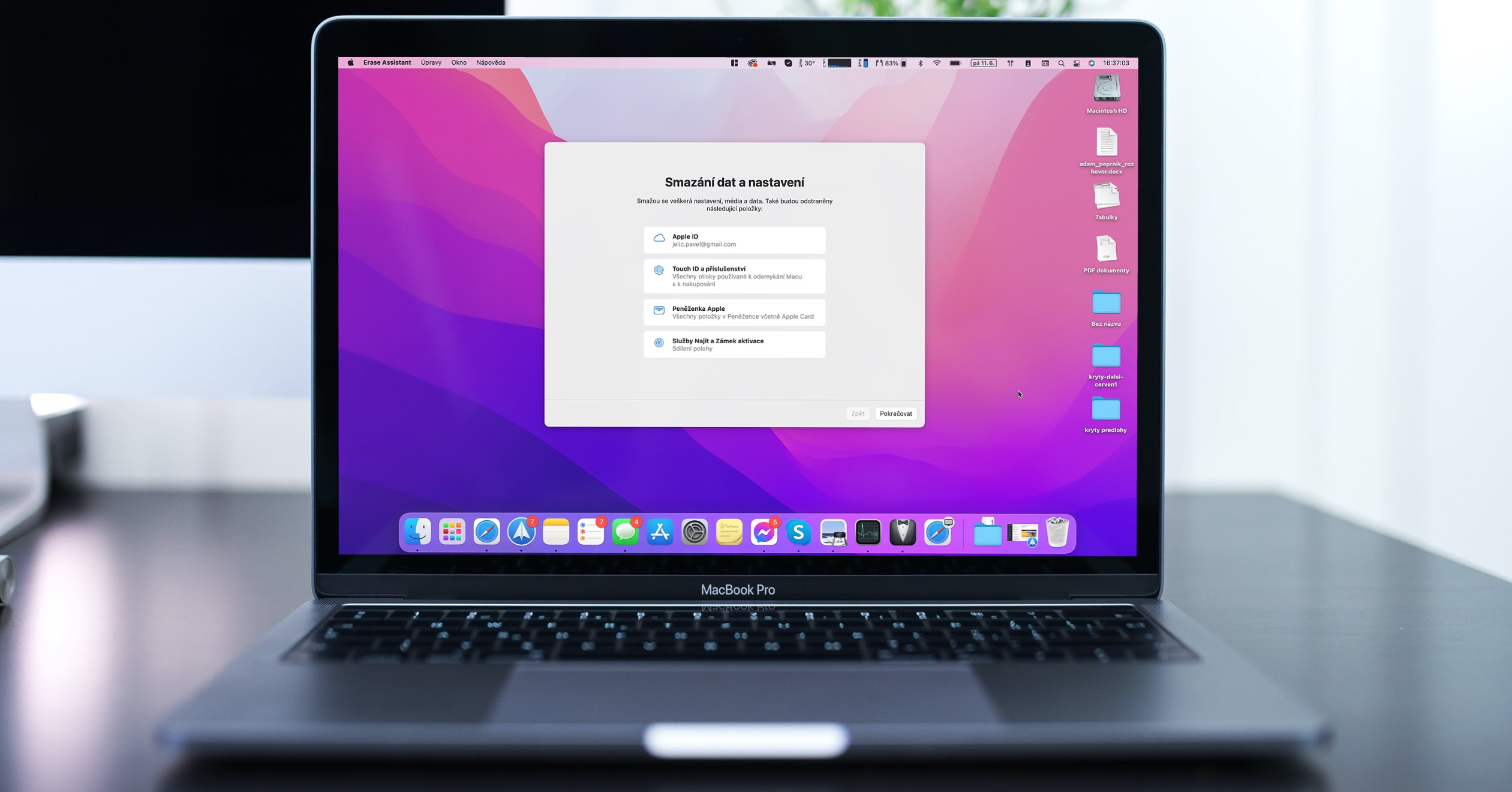
როგორ (დე)გააქტიუროთ რეჟიმის სინქრონიზაცია Mac-ზე ფოკუსში
პრაქტიკულად ყველა ახალ ოპერაციულ სისტემაში შედის Focus, რომელიც ცვლის ორიგინალურ Do Not Disturb რეჟიმს და გთავაზობთ პერსონალიზაციის კიდევ ბევრ ვარიანტს. თუ თქვენ ფლობთ ერთზე მეტ Apple მოწყობილობას, იცით, რომ აქამდე საჭიროების შემთხვევაში თითოეულ მოწყობილობაზე ცალ-ცალკე უნდა გააქტიუროთ Do Not Disturb რეჟიმი. ბოლოს და ბოლოს, რა სარგებლობა მოაქვს Do Not Disturb-ის გააქტიურებას, მაგალითად, iPhone-ზე, როცა მაინც მიიღებთ შეტყობინებებს Mac-ზე (და პირიქით). მაგრამ Focus-ის მოსვლასთან ერთად, ჩვენ საბოლოოდ შეგვიძლია დავაყენოთ ყველა რეჟიმი სინქრონიზებული ყველა მოწყობილობაში. უბრალოდ გააგრძელეთ შემდეგნაირად:
- პირველ რიგში, თქვენს Mac-ზე დააწკაპუნეთ ზედა მარცხენა კუთხეში.
- მას შემდეგ რაც გააკეთებთ, აირჩიეთ მენიუდან ვარიანტი სისტემის პარამეტრები…
- შემდეგ გამოჩნდება ფანჯარა, რომელშიც ნახავთ ყველა განყოფილებას, რომელიც განკუთვნილია პრეფერენციების მართვისთვის.
- ამ ფანჯარაში იპოვეთ და დააწკაპუნეთ დასახელებულ განყოფილებაზე შეტყობინება და ფოკუსირება.
- შემდეგი, აირჩიეთ ვარიანტი ფანჯრის ზედა მენიუდან კონცენტრაცია.
- შემდეგ უბრალოდ გადაახვიეთ მარცხნივ, როგორც საჭიროა (დე)გააქტიურებულია ვარიანტი გაზიარება მოწყობილობებში.
ასე რომ, ზემოაღნიშნული პროცედურის გამოყენებით, თქვენი Mac შეიძლება დაყენდეს ფოკუსის გაზიარებისთვის მოწყობილობებს შორის. კონკრეტულად, როდესაც ეს ფუნქცია გააქტიურებულია, ინდივიდუალური რეჟიმები გაზიარებულია, როგორც ასეთი, მათ სტატუსთან ერთად. მაგალითად, თუ თქვენ შექმნით ახალ რეჟიმს თქვენს Mac-ზე, ის ავტომატურად გამოჩნდება თქვენს iPhone-ზე, iPad-სა და Apple Watch-ზე, ამავე დროს, თუ თქვენ გაააქტიურებთ ფოკუსის რეჟიმს Mac-ზე, ის ასევე გააქტიურდება თქვენს iPhone-ზე. iPad და Apple Watch - და რა თქმა უნდა, ის მუშაობს პირიქით.




